Premiere Pro에서 재생 해상도를 변경하는 방법 – TechCult
잡집 / / May 20, 2023
Premiere Pro는 다양한 기능을 갖춘 비디오 편집 소프트웨어입니다. 다수의 특징. 경험에 관계없이 모든 설정을 탐색하여 최대한 활용하는 것은 압도적일 수 있습니다. 비디오 편집의 주요 측면 중 하나는 재생 해상도입니다. 이것을 조정하는 것은 중요한 특히 HD, FHD 및 UHD 푸티지로 작업할 때 비디오를 미세 조정하고 보다 세련되고 전문적인 모양을 얻을 수 있습니다. 이 문서에서는 Premiere Pro 설정을 통해 재생 해상도를 변경하는 방법을 안내합니다. 더 이상 느린 동작 없이 시작하겠습니다.

목차
Premiere Pro에서 재생 해상도를 변경하는 방법
때로는 비디오 클립의 해상도가 너무 높아서 원활하게 재생되지 않아 끊길 수 있습니다. 이를 해결하기 위해 사용자는 재생 해상도를 낮추기를 기대하는 경우가 많습니다. 이렇게 하면 지연을 줄이는 데 도움이 됩니다. PC의 전원이 많이 부족합니다.. 또한 많은 효과, 전환 및 레이어가 있는 복잡한 프로젝트를 편집할 때 더 부드럽게 재생할 수 있습니다. 변경하려면 다음 단계를 따르세요. 프리미어 프로 재생 해상도:
1. 클릭 설정 디스플레이의 오른쪽 상단 부분에 있는 탭을 클릭한 다음 동적 품질 옵션.

2. 클릭 낮은 재생 해상도, 1/2, 1/4, 1/8 또는 1/16(원본 자료의 절반 해상도).
3. 선택 일시 정지된 이미지의 해상도.
메모: 정지된 이미지의 해상도를 활용하여 자세한 이미지를 확인하세요. 선택한 재생 해상도보다 높거나 높게 설정하십시오.
4. 채널당 8비트보다 높은 기본 색상 심도를 가진 형식을 처리하는 경우 다음을 선택할 수도 있습니다. 재생 및 일시 정지된 이미지의 색심도.
또한 읽기: 다빈치 리졸브 vs 프리미어 프로
고품질 재생 Premiere Pro를 꺼야 하는 이유는 무엇입니까?
Premiere Pro에서 고품질로 재생하면 프로그램이 느려지고 응답하지 않을 수 있습니다. 비디오 영상이 많은 프로젝트에서 작업하는 경우 이 기능을 끄면 프로그램 성능을 향상시키는 데 도움이 됩니다. 또한 노트북이나 컴퓨터에서 작업하는 경우
제한된 RAM 또는 처리 능력, 고품질 재생을 끄면 사용 중인 리소스 수를 줄이는 데 도움이 될 수 있습니다.고품질 재생 Premiere Pro를 끄는 방법
고품질 재생은 출력을 더 선명하고 자세하게 렌더링하지만 PC 속도를 저하시켜 파일 작업을 어렵게 만들 수 있습니다. 이 기능을 끄면 PC 성능을 높일 수 있습니다.
1. 로 이동 프로그램 모니터 패널.
2. 패널의 오른쪽 하단에서 렌치 아이콘.

3. 비활성화 고품질 재생.
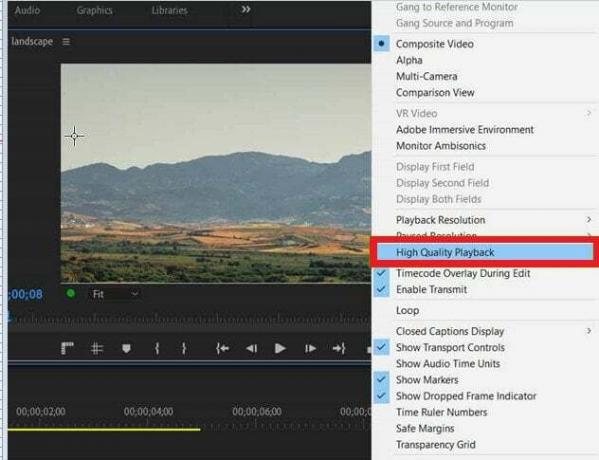
완료되면 Adobe Premiere Pro를 사용할 때 보다 효율적이고 부드러운 편집 환경을 기대할 수 있습니다. 고품질 재생을 다시 활용하려면 언제든지 다시 켤 수 있습니다.
추천: 25가지 최고의 Adobe Premiere Pro 무료 대안
우리 가이드의 도움으로 당신이 배웠기를 바랍니다. Premiere Pro에서 재생 해상도를 변경하는 방법 PC에서. 댓글에 제안과 추가 질문을 남겨주세요.
Henry는 일상적인 독자가 복잡한 기술 주제에 접근할 수 있도록 하는 데 열정을 가진 노련한 기술 작가입니다. 기술 산업에서 10년 이상의 경험을 쌓은 Henry는 독자들에게 신뢰할 수 있는 정보원이 되었습니다.



